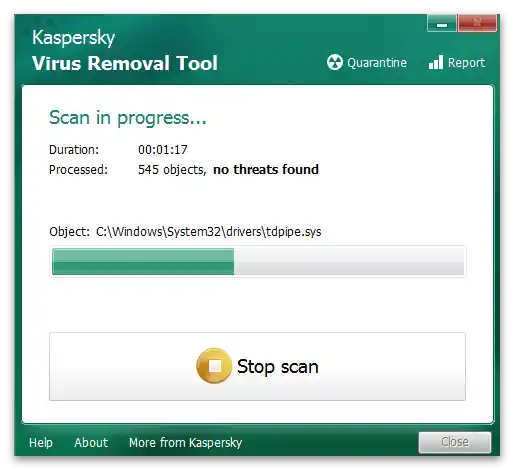Съдържание:
Преди да разгледаме начините за решаване на проблеми с изтриването на записи от "Редактора на регистъра", уточняваме, че в повечето случаи извършените операции водят до някакви промени в операционната система. Понякога те дори са критични и оказват негативно влияние върху работата на конкретни програми или на цялата Windows. Ако не сте сигурни в действията си, подгответе резервно копие на регистъра или точка за възстановяване на ОС за всеки случай.
Повече информация: Възстановяване на регистъра в Windows
Вариант 1: Стартиране на "Редактора на регистъра" с администраторски права
Проблемите с изтриването на някои раздели понякога са свързани с това, че на тях е активирана системна защита, тоест не всеки потребител има права за взаимодействие с каталогите. Най-простото решение на тази ситуация е стартирането на приложението "Редактор на регистъра" с администраторски права, за да се използват всички привилегии. Това действие се извършва чрез "Старт", където трябва да намерите приложението и в менюто отдясно да изберете съответния пункт.
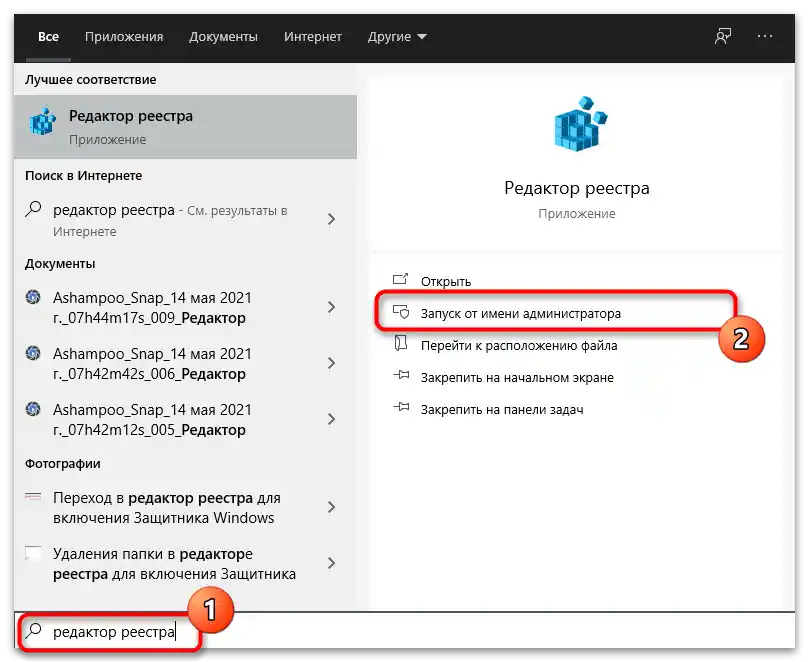
Вариант 2: Управление на разрешенията
На всеки каталог в "Редактора на регистъра" се присвояват собствени разрешения, свързани с достъпа до четене и редактиране. Съществува вероятност необходимият ви раздел да има неправилни или неподходящи настройки, поради което възниква трудност с неговото изтриване.За да проверите тази теория, изпълнете следните действия:
- Стартирайте "Редактор на регистъра" както беше показано в предишния метод, или използвайте друг метод, например, като извикате утилитата "Изпълни" с натискане на клавишната комбинация Win + R и въведете там
regedit. - Намерете необходимия за изтриване раздел и кликнете с десния бутон на мишката върху него.
- От появилото се контекстно меню изберете опцията "Разрешения".
- Под блока с разрешения и забрани натиснете бутона "Допълнително".
- Отгоре ще видите реда "Собственик", а срещу него бутона "Промени". Натиснете го, ако като собственик е посочена "СИСТЕМА". Ако там е вашето потребителско име, пропуснете този метод и преминете към следващия.
- В прозореца за избор на потребител веднага въведете вашето, а ако имате затруднения с правилното изписване, преминете в "Допълнително".
- Стартирайте търсенето на акаунти, като кликнете на "Търсене".
- Изчакайте да се заредят резултатите и в списъка намерете своя профил.
- След като го изберете, се върнете в предишното меню и натиснете "ОК" за потвърждение на промените.
- Сега ще видите, че собственикът на раздела е променен. Затворете прозореца с разрешения и започнете да проверявате ефективността на метода.
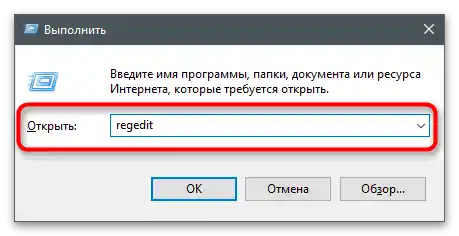
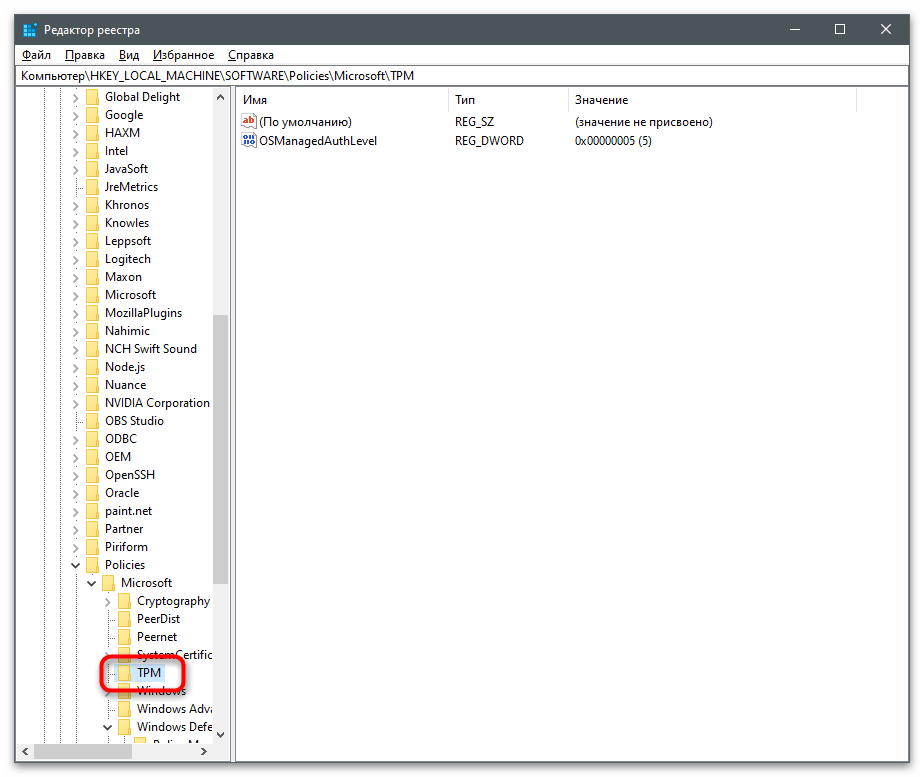
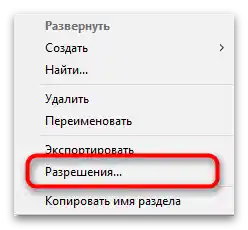
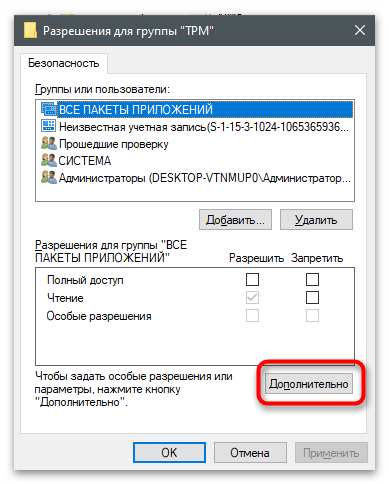
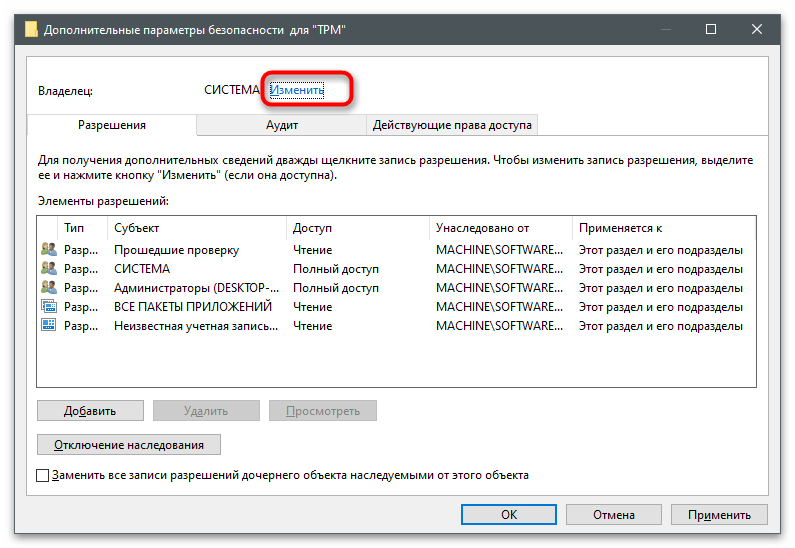
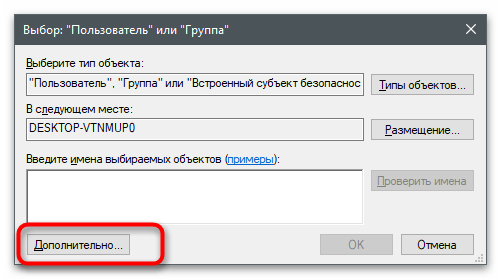
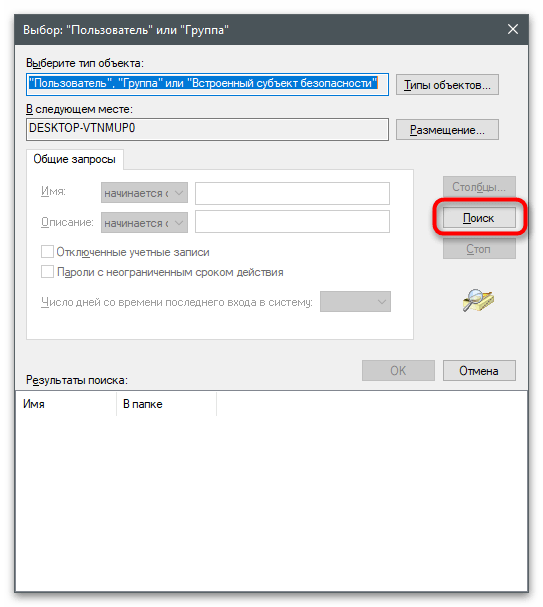
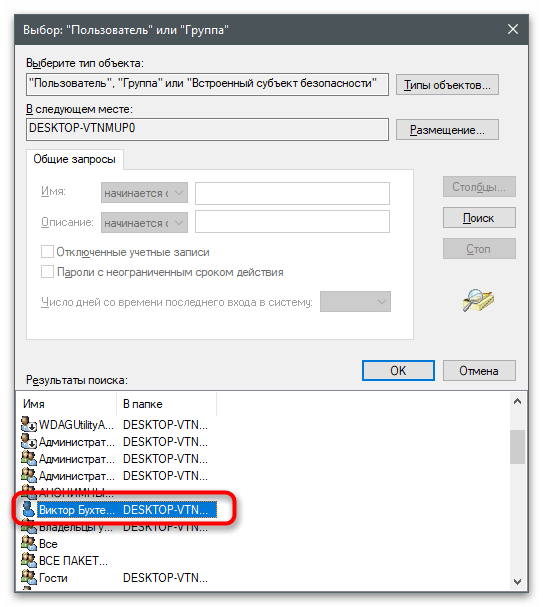
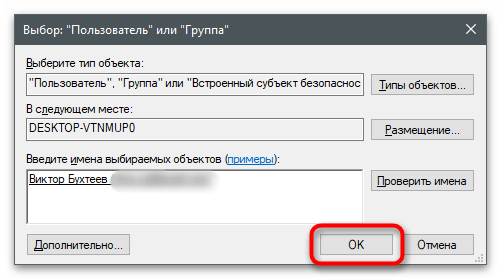
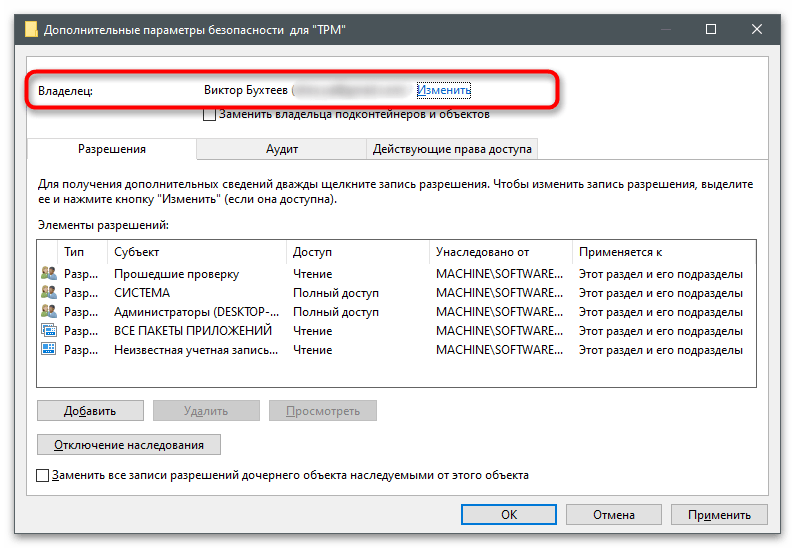
Вариант 3: Използване на PsTools
PsTools е набор от конзолни утилити, официално разпространявани от компанията Microsoft. Той е предназначен за администриране на компютри с операционна система Windows. Няма да разглеждаме всички налични там утилити, а само ще уточним, че една от тях позволява стартиране на приложения от името на системата, което ще бъде полезно при решаването на поставената задача.Това ще избави от проблеми с разрешенията и изтриването на избрания раздел от регистъра ще премине без никакви грешки.
- Използвайте бутона по-горе, за да преминете на страницата на PsTools и да свалите комплекта с утилити.
- След завършване отворете получения архив.
- Копирайте всички файлове, които се намират там.
- Преместете ги в системната папка на Windows, за да не се налага всеки път да въвеждате пълния им път при достъп до утилитите.
- Между другото, можете да опитате да разархивирате само утилитата PsExec, но не се гарантира нейната работоспособност в такъв случай.
- Стартирайте "Командния ред" по удобен за вас метод — например, чрез същата утилита "Изпълни", като въведете
cmd. - Напишете командата
psexec -i -s regeditи натиснете Enter за нейното прилагане. - Ще се отвори прозорец "Редактор на регистъра", който изглежда обикновено, но този път управлението му се осъществява от името на системата. Намерете нужния каталог и опитайте да го изтриете.
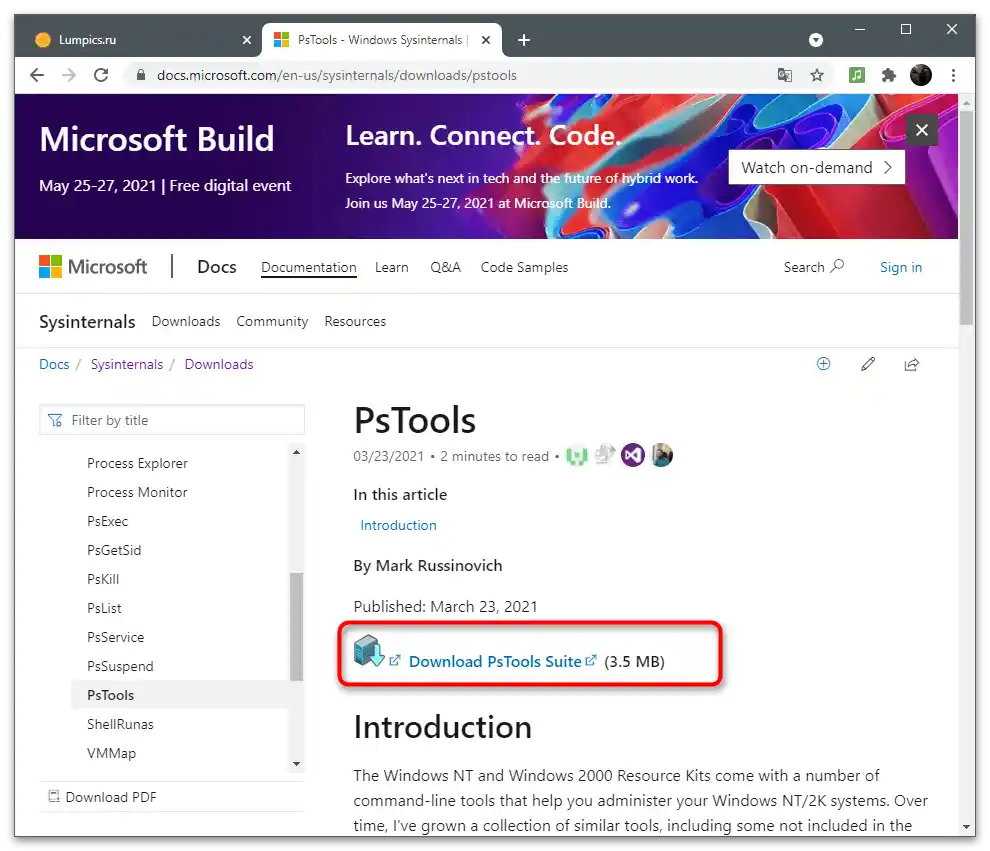
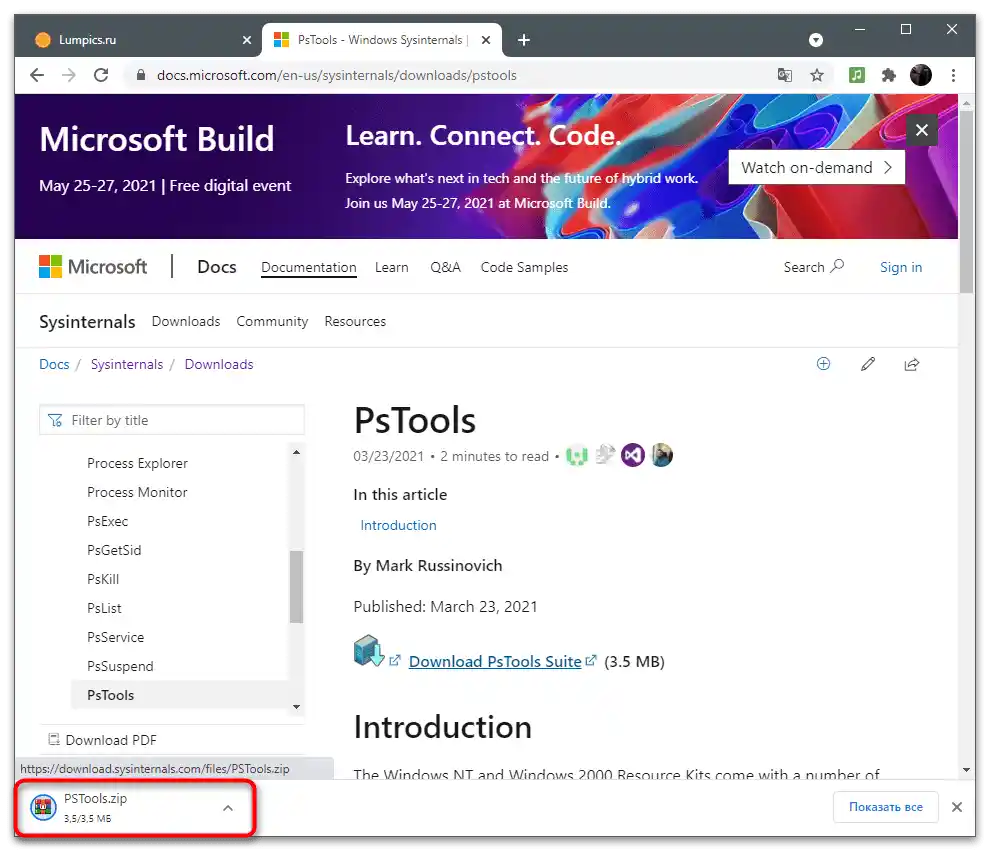
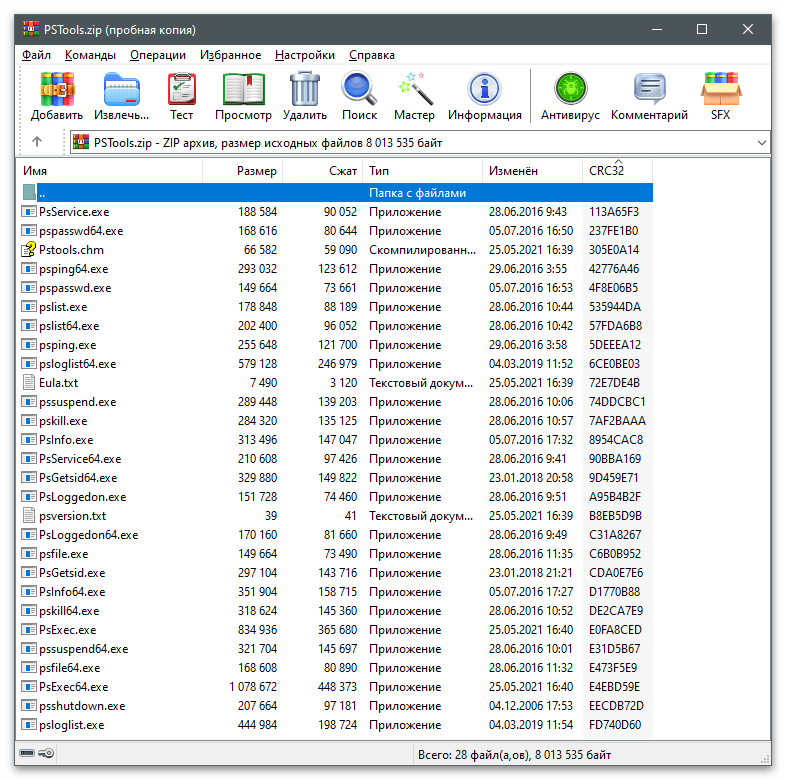
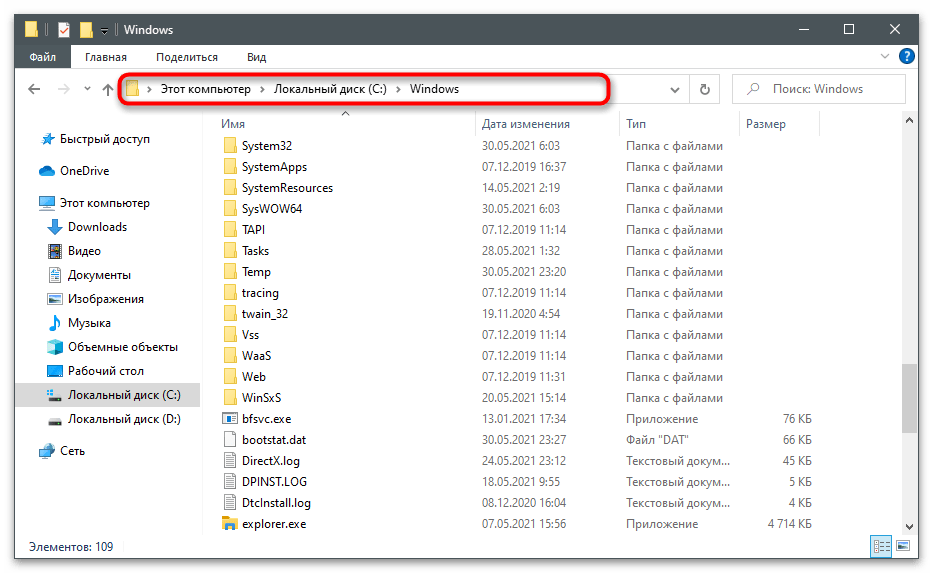
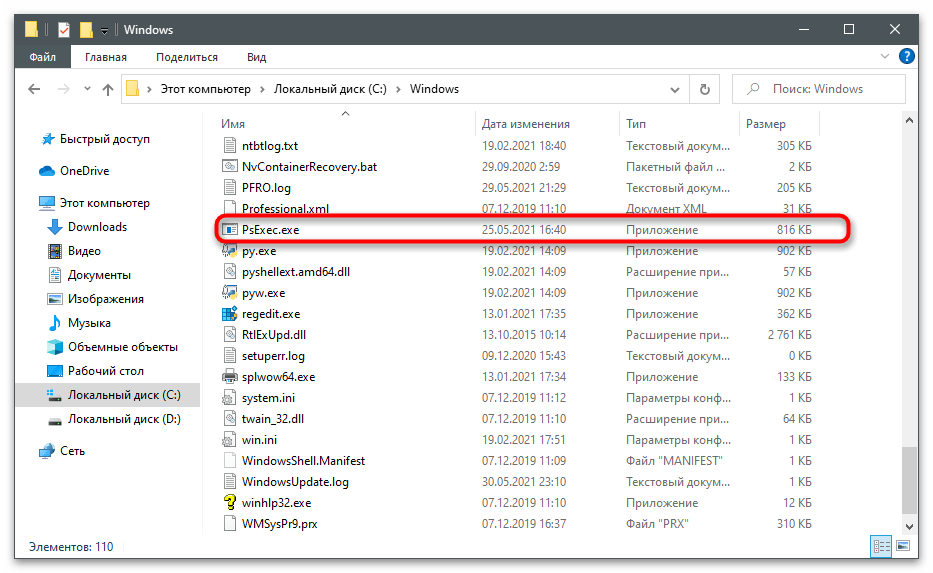
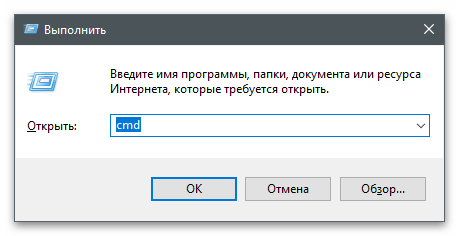
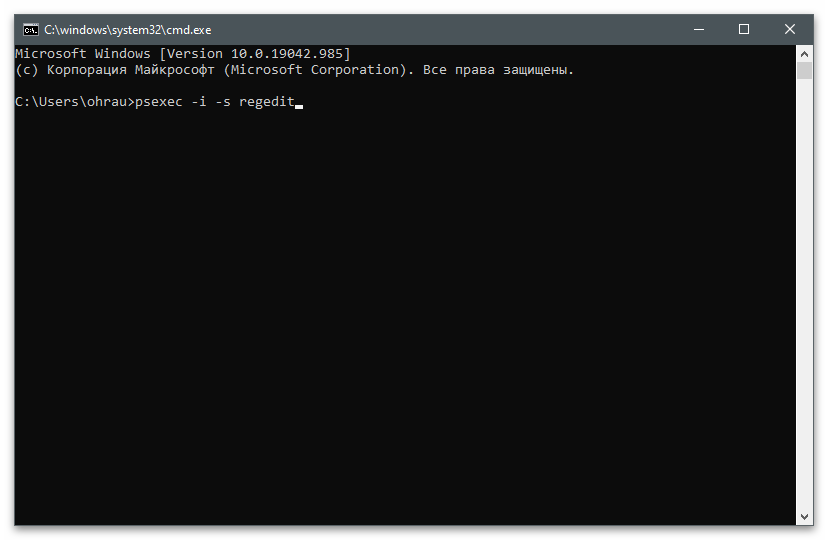
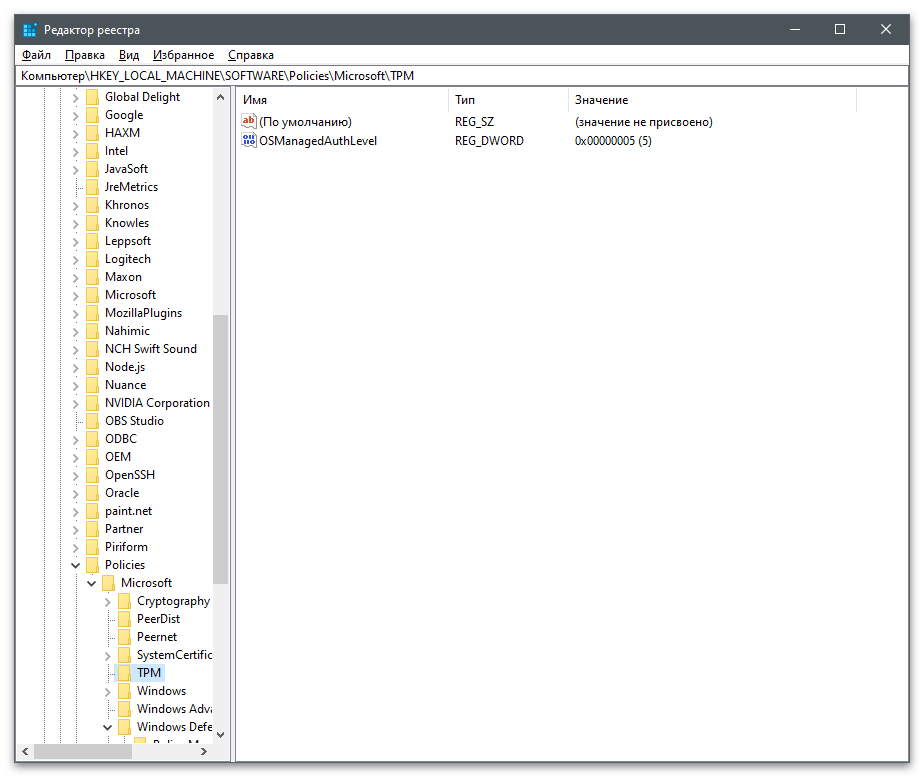
Вариант 4: Използване на Registry DeleteEX
Като вариант — можете да използвате външни приложения, предназначени специално за взаимодействие с регистъра. Едно от най-популярните се нарича Registry DeleteEX. Същността на работата с него е, че потребителят въвежда ключ, натиска бутон, а изтриването се извършва от програмата, получаваща всички необходими права и разрешения.
- При преминаване на страницата за сваляне на Registry DeleteEX обърнете внимание на наличието на портативна версия.Не е нужно да инсталирате на компютъра, полученото EXE-файл може да се стартира веднага и да започнете работа.
- Той се намира в архив, за разархивирането на който подхожда абсолютно всеки тематичен софтуер.
- След стартиране отворете "Редактор на регистъра" и копирайте пътя до раздела, който трябва да бъде изтрит.
- Поставете пътя в програмата и потвърдете неговото изчистване.
- Обърнете внимание на другите раздели: те ще бъдат полезни, ако освен изтриването на ключа е необходимо да се изчистят всякакви стойности или да се извършат по-радикални действия в регистъра, отколкото обикновено правят само експерти.
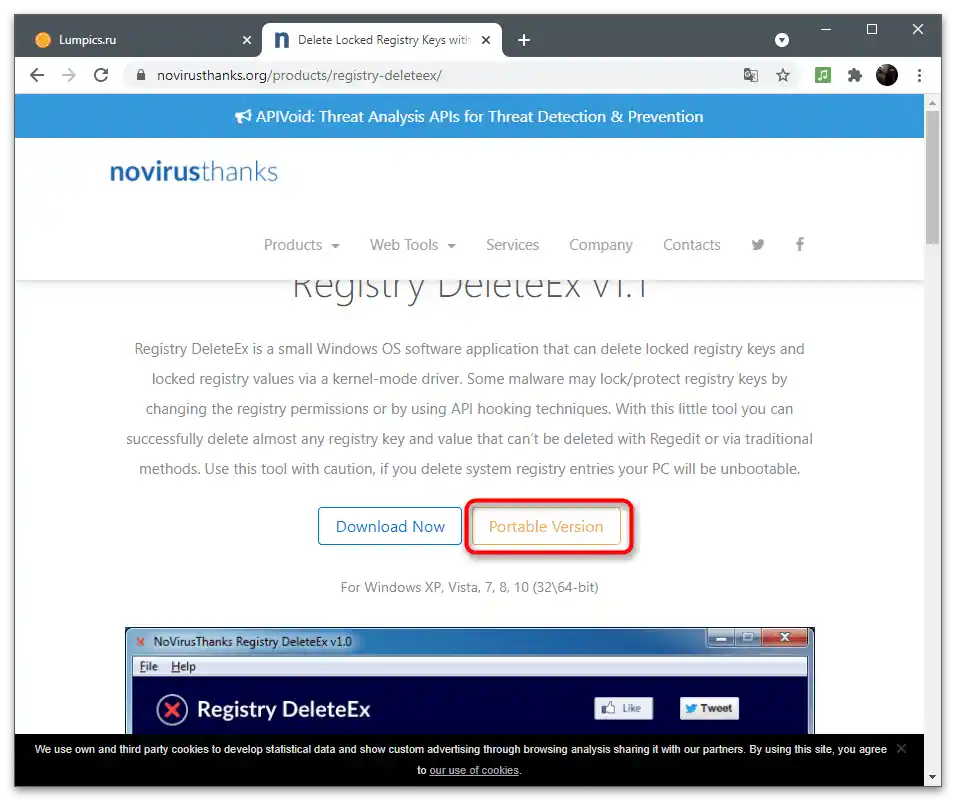
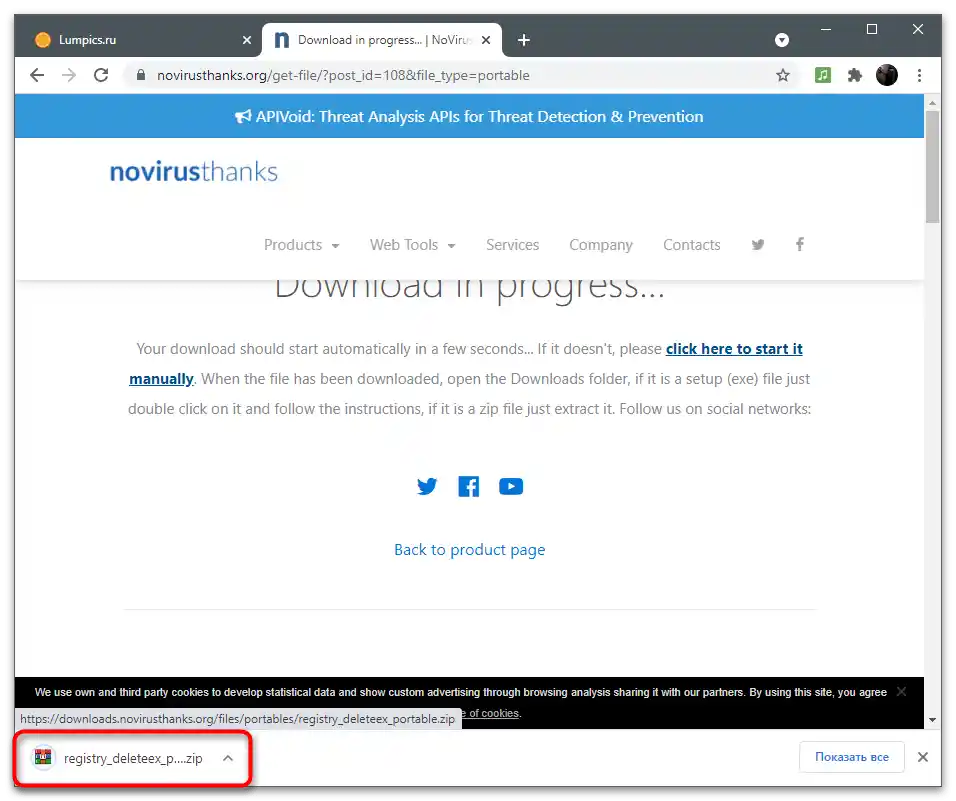
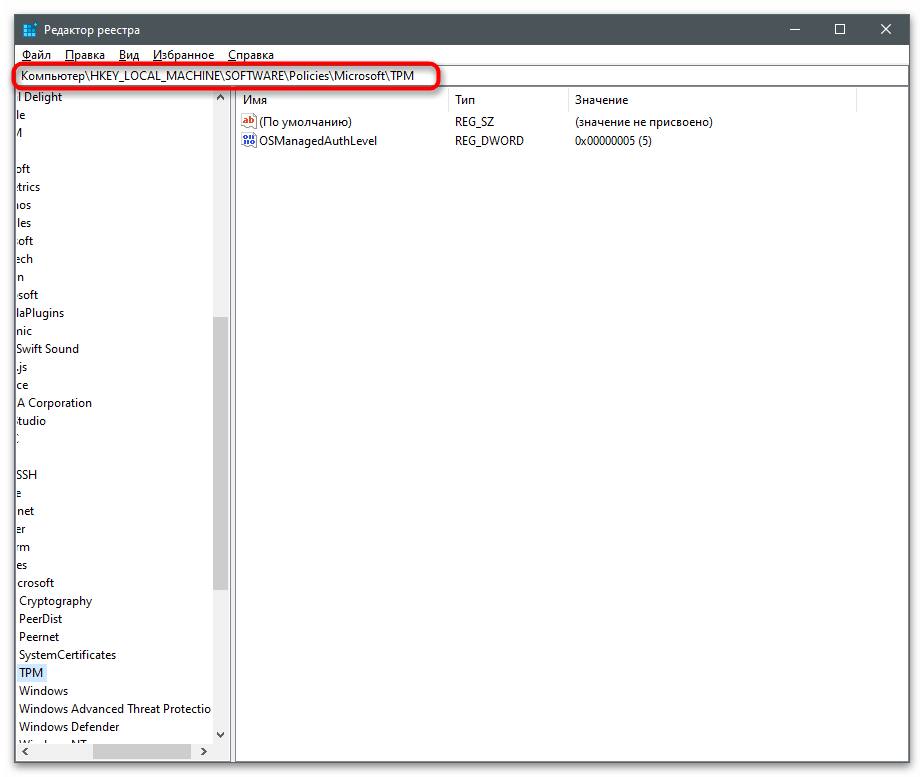
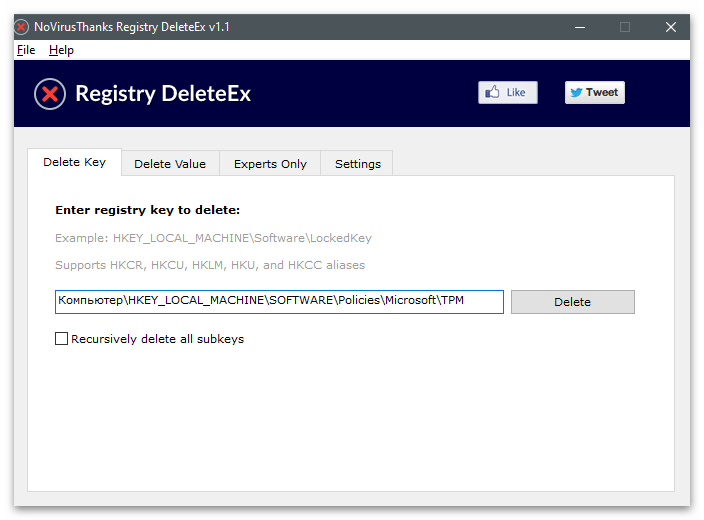
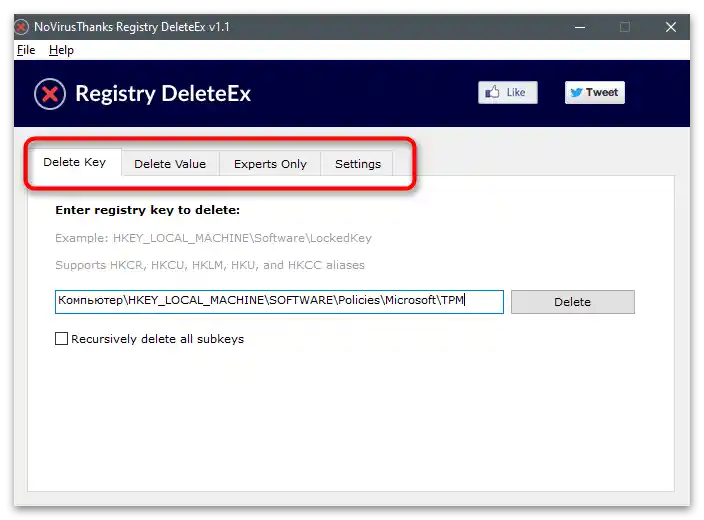
Вариант 5: Registrar Registry Manager
Registrar Registry Manager не е просто графично приложение за извършване на едно действие, а е пълноценен алтернативен клиент, който позволява работа с регистъра и извършване на подобни операции, но по-удобно благодарение на оптимизирания интерфейс и допълнителните функции.
- По време на свалянето на Registrar Registry Manager изберете безплатната версия — Home Edition. Тя е напълно достатъчна за решаване на поставената задача.
- При първото стартиране изчакайте няколко минути и не затваряйте активния прозорец, тъй като се извършва сканиране и конвертиране на ключовете.
- На въпроса за импортиране на отметки и твикове можете да отговорите отрицателно, тъй като в момента това не ни е нужно.
- В новия прозорец натиснете бутона "Home Edition", игнорирайки предложението за закупуване на разширената версия.
- Използвайте главния прозорец, за да намерите необходимия раздел в регистъра.
- Щракнете с десния бутон на мишката върху него и от появилото се контекстно меню изберете опцията "Delete".
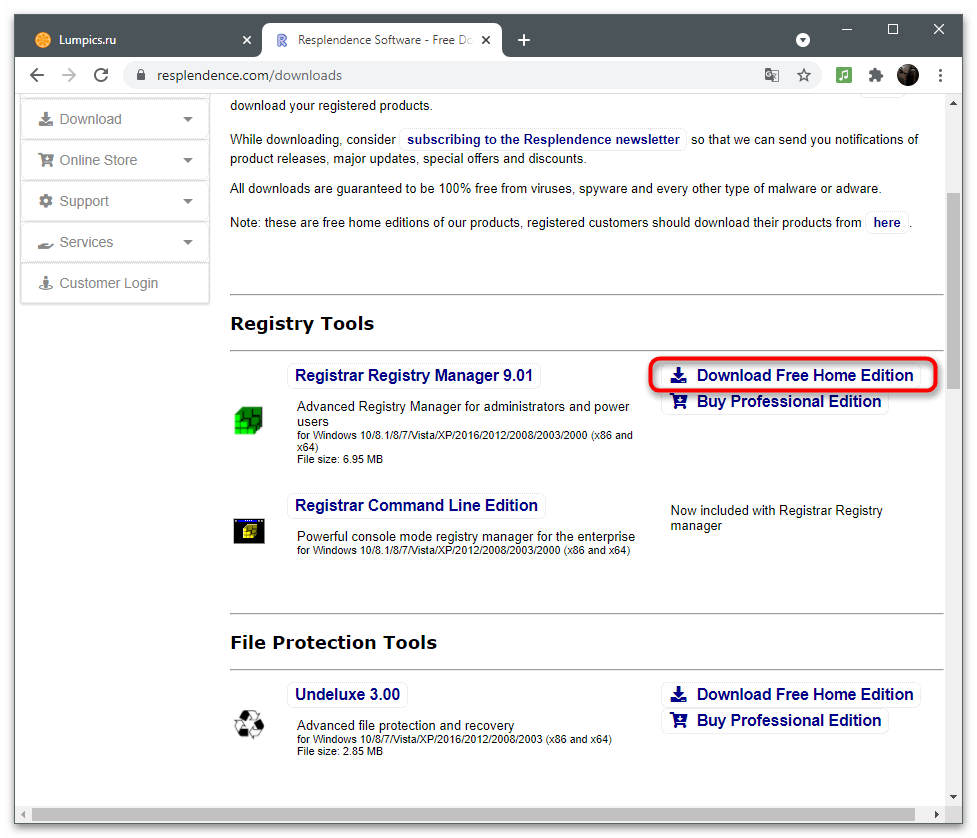
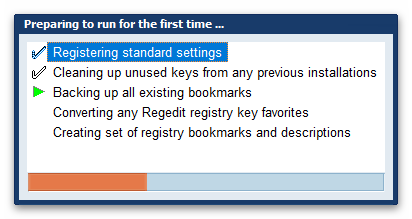
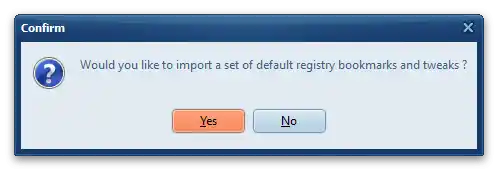
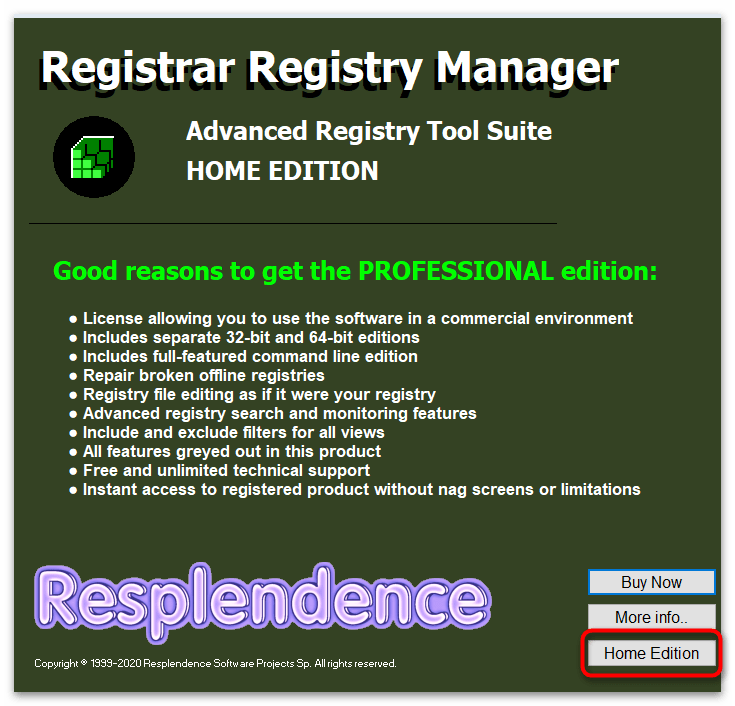
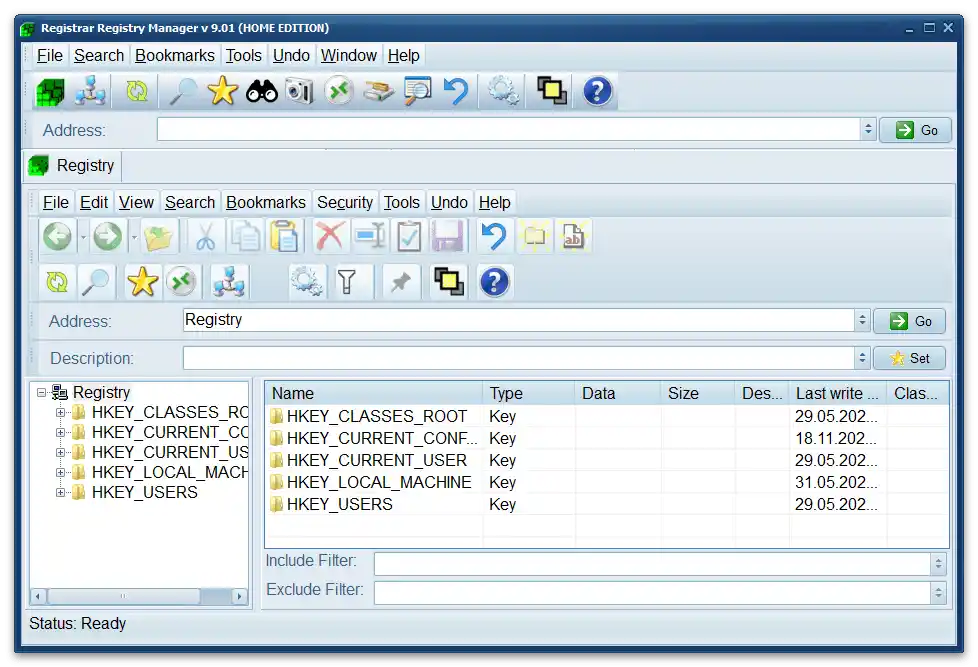
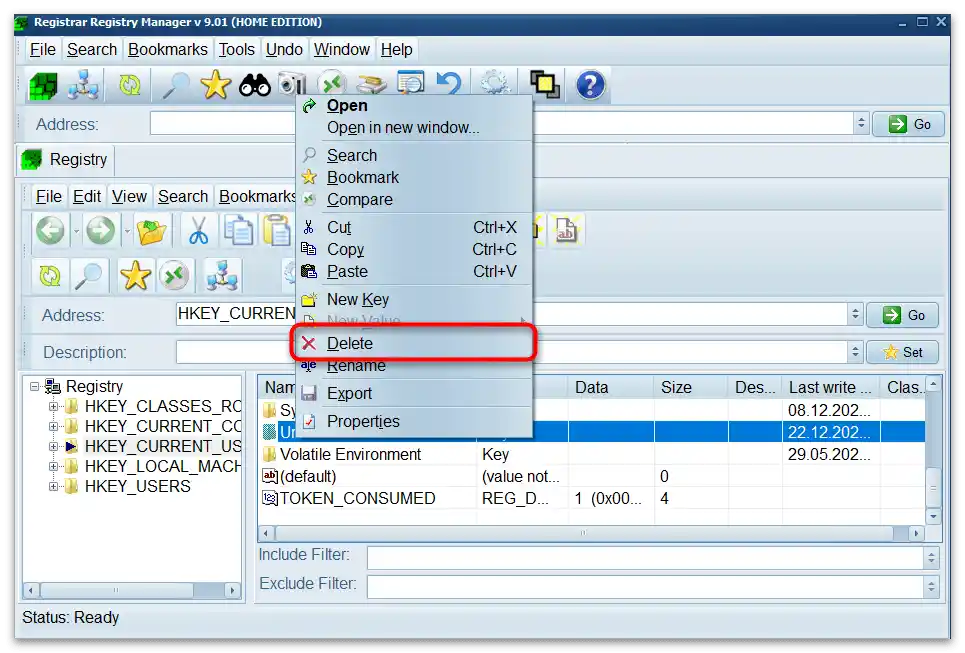
Вариант 6: Проверка на компютъра за вируси
Понякога потребителят иска да изтрие раздел от регистъра, създаден от преди инсталирана програма, но не успява да го направи поради появата на различни грешки или липса на права за достъп.В повечето случаи поне един от предходните методи се оказва работещ, но в случай на неуспех има основание да се смята, че компютърът е заразен с вирус, който е самата програма, записала раздела в регистъра. Ще ви е необходимо да изтеглите удобен антивирус и да стартирате сканиране. При откриване на заплахи ги изтрийте и проверете дали разделът е изчезнал от регистъра или е станал достъпен за изтриване.
По-подробно: Борба с компютърни вируси